Tárgy- és kurzusfelvétel
|
|
|
- Fanni Bartané
- 5 évvel ezelőtt
- Látták:
Átírás
1 Tárgy- és kurzusfelvétel A Neptunban megkülönböztetünk tárgyakat és kurzusokat. A tárgy a mintatanterv teljesítendő kredites/0 kredites legkisebb egysége, a kurzus pedig az ehhez tartozó féléves meghirdetés órarendi adatokkal (oktató, hely, időpont). A tanulmányi rendszerben a tárgyfelvétel kétszintű: tárgyat és kurzust is kell felvenni. Ezek együttes felvétele kötelező, tehát önmagában tárgyat vagy kurzust nem lehet felvenni. A felvételi folyamat a Tárgyak / Tárgyfelvétel menüpontra kattintva indítható. Ezután érhető el a felvehető tárgyak listája. Így a megjelenő tárgylistában egy tárgy alatt további kurzusok érhetők el, amelyek közül egyet vagy többet kell választani a sikeres tárgyfelvételhez. A tárgyfelvételben egy felületi szűrő segít a megfelelő tárgyak kiválasztásában. Elsősorban a Félév szűrő szűkíti az aktuális félévre vonatkozó felvehető tárgyakat. A tárgyak listájánál csak azon tárgyak jelennek meg, melyeknek van az adott félévben meghirdetett féléve, hiszen a tárgyfelvétel kizárólag meghirdetett tárgyakra lehetséges! A Tárgytípus szűrés rádiógombjai három részre osztják a felvehető tárgyak körét: Mintatantervi tárgyai: a rádiógombhoz kapcsolódik egy Mintatantervek szűrő, amely segítségével a képzésben előírt kötelező, vagy kötelezően választható, szabadon választható tárgyakra szűkíthető a lista. A képzés során előfordulhat, hogy több mintatantervből is fel kell venni tárgyakat. Egyéb szabadon választható tárgyak: Ebben az esetben nem a mintatantervből, hanem a mintatanterv mellé rendelt szabadon választható tárgyakból lehet felvenni. A képzés során a szükséges megszerzendő kreditszám egy bizonyos százalékában vehető fel kredit, minden féle tantervi kötöttség nélkül. A rádiógomb hatására az ajánlott szabadon választható tárgyakra szűkül a lista. Ide tartozik az XA, XM, XD, XN, XT, XP kódú tárgyak túlnyomó többsége! [ Minden további intézményi tárgy: a rádiógomb mintatanterv független, csak azon tárgyakat tartalmazza, amelyek más kar által ajánlottak. Ezt az SZTE-n nem használjuk, így meg sem jelenik!] Válasszuk most a Mintatanterv tárgyai rádiógombot 1 / 8
2 A szűrőpanel segítségével tovább szűkíthető a lista Tárgynév, Tárgykód, Oktató, Kurzuskód, az oktatás nyelve vagy időpontja alapján. Az időpont szűréssel körültekintően kell eljárni! Ha egy kurzushoz nem adnak meg órarendi információt, akkor sem fog megjelenni, ha a hét minden napja kijelölésre kerül! Inkább NE használjuk. Kifejezetten hasznos a tárgycsoport szűkítő feltétel használata. A mintatantervekben ugyanis tárgycsoportok foglalják össze a felvehető tárgyakat, ismeretkörük, vagy kötelezőségük alapján. A szűrésben beállított feltételek alapján a Tárgyak listázása gombra kattintva jeleníti meg a program a felvehető tárgyakat. A listában azon tárgyak is megjelennek, amelyek korábban már teljesítve lettek. Ezeket a táblázat Teljesítve oszlopa jelöli. De információt ad a tárgy kreditértékről, kötelezőségéről, ajánlott félévéről, stb. A felvenni kívánt tárgyról további információk a sorvégi + jelre kattintva a Tárgy adatokra kattintva érhető el. Ugyanitt tölthető le a tárgy féléves tematikája. A tárgylistában a felvenni kívánt tárgynál a Felvesz linkre kell kattintani. Egyszerre csak egy tárgy vehető fel. A Felvesz-re kattintva egy új ablakban megjelennek a tárgy adatai, köztük látható a felvehető kurzus(ok) listája. 2 / 8
3 További információként megjelenik a kurzus típusa, létszámadatai, órarendi információja, oktatója. A kurzus kódjára kattintva további információk láthatók a felvenni kívánt kurzusról. A Bővebb órarendi információkra kattintva egy felugró ablak tájékoztat a pontos óraidőpontokról és terembeosztásról. A Vissza gomb lenyomásával visszatérhetünk a kurzusválasztási képernyő ablakra. Itt kurzuslista jobboldalán található jelölőnégyzet segítségével tudjuk kiválasztani a felvenni kívánt kurzus(oka)t, majd a Mentés gombra kattintva felvenni azokat. A tárgyfelvétel sikerességéről, vagy sikertelenségéről visszajelző üzenet tájékoztat. A visszajelző üzenetben olvasható az esetleges sikertelenség esetén a sikertelen tárgyfelvétel oka (pl. nem felelt meg az intézménye által felállított tárgyfelvételi követelményeknek, vagy a kurzus már betelt, stb.). A visszajelző üzenet konkrétan jelzi, hogy mely kurzusnál telt már be a létszám, így több kurzusra jelentkezés esetén is látható, hogy mi a sikertelenség oka. További funkcióként ezen a képernyőn tudjuk leadni a tárgyat, kurzust, ill. a tárgyhoz kurzust cserélni. 3 / 8
4 Tárgy- és kurzusfelvételi szabályok A kurzus típusok esetében általános szabály, hogy minden kurzus típusból egyet felvenni kötelező a sikeres tárgyfelvételhez. Például: Összetett tárgy esetén a tárgy egy előadás és két gyakorlat oktatásával kerül megtartásra a félévben. Az előadásra összesen 10 hallgató jelentkezhet, de a gyakorlat kisebb csoportokban kerül megtartásra. Így a tárgy alatt egy előadás és két gyakorlati kurzus található. A három kurzusból egy előadást és egy gyakorlatot kell választani. Kivétel a vizsgakurzus, amely esetében elegendő csak annak felvétele. Ezt általában csak az veheti fel, aki korábban már teljesítette a vizsgára bocsátás feltételét a tárgyból. Az általános szabályokról és a kari speciális külön rendelkezésekről a Tanulmányi és Vizsgaszabályzat rendelkezik, és a kari Tanulmányi Osztály ad bővebb tájékoztatást. A kurzusfelvételi időszakot az SZTE Szenátusa által elfogadott féléves Egyetemi naptárban szereplő kurzusfelvételi időszakok jelölik ki ( A Kedvezményes (rangsoros) kurzusfelvételi időszakban történő jelentkezés után mindenki kap egy pontszámot, ez lesz a rangsor alapja. A jelentkező látja a saját pontszámát, és infót kap, hogy az adott kurzusra a biztos bekerülés pontszáma az adott pillanatban mennyi. A bekerülés pontszáma azt jelenti, hogy az algoritmus csökkenő pontszámmal sorba rakja a hallgatókat. Ha vannak azonos pontszámúak, pl. van 10 hallgató azonos pontszámmal, és már csak 5 hely van, akkor ez a 10 még nincs a biztos bekerülés helyzetében. Az időszak alatt újonnan hirdetett kurzusokra is lehet jelentkezni, ezért folyamatosan ellenőrizzék a bővülő kínálatot. A rangsorpontszám alapját az előző teljesítmények jelentik. Figyeljenek arra, hogy minden jegy be legyen írva. Ha a rangsoros időszakban rögzítenek Önöknek jegyet, akkor kérjék a TO-n az átlag újraszámítását. Itt a jelentkezés időpontja nem számít. A részleteket az időszak előtti NEPTUN hirdetményben olvashatják. A másik kurzusjelentkezési időszak a Versenyalapú (normál) kurzusfelvétel időszak. A felvételi lehetőségek nem egyszerre nyílnak meg mindenkinek az időszak elején, hanem karok szerint fokozatosan. A pontos időpontokat a Megnyitásrend tartalmazza ( Itt már számít a jelentkezés időpontja, a jelentkezés sorrendjében kerülnek fel a kurzusra a hallgatók, a kurzusnál megadott létszámkorlátok figyelembe vételével. Jóváhagyásos kurzus esetén először egy várólistára kerülnek a hallgatók. Ha az oktató elfogadja a jelentkezést, akkor válik érvényessé az. Ha visszautasítja, akkor, ha bízunk benne, hogy megváltozhat a döntés, nem kell ismét jelentkezni. Ha nem bízunk a döntés megváltoztatásában, akkor tanácsos lejelentkezni és új kurzust keresni. 4 / 8
5 Szabály a tantervi egymásra épülések figyelembe vétele is. Csak akkor vehető fel a tárgy, ha korábban annak más tárgyi előfeltétele teljesítve lett. Ha a feltételek ellenőrzésekor hiányt észlel a rendszer, akkor nem engedi a tárgyat, kurzust felvenni és az alábbi hibaüzenettel visszautasítja a felvételi kísérletünket: Visszatérve a Tárgyfelvétel képernyőre a tárgy nevére kattintva, a megjelenő Tárgyadatok Táblázatos előkövetelmény fülén ellenőrizhetjük a tárgy felvételéhez szükséges követelményeket. Megtudhatjuk, hogy mely tárgyakat kell az adott tárgy felvételéhez teljesíteni. Ha nem egyértelmű a válasz, akkor a kari TO-n kell tisztázni azt. Szintén a kari TO-ra kell mennie, ha sikertelen tárgyfelvétel esetén azt az üzenetet kapjuk, hogy Már teljesítette a tárgyat a maximális x alkalommal (ahol x=1, 2, 3) és ez nem igaz. Adott tárgyra (alapértelmezett tárgy) meghirdetett kurzushoz több tárgyat is hozzárendelhetnek, azaz több tárgy felől is fel lehet venni a kurzust. A kurzus hirdetője maximum létszámokat rendelhet hozzá az egyes tárgyakhoz, de magához a kurzushoz is. Pl. 10B101-2 tárgyra hirdetett 10B101-2 kódú kurzusra a létszámkorlát 999 (azaz gyakorlatilag nincs), de a kurzushoz kapcsolódó másik tárgy 2 tárgyra viszont igen, GKBN06E 130, GKBN01E 90. Mi történik, ha a kurzust GKBN06E tárgy felől szeretnénk felvenni és a 130-as létszámkorlát már betelt? A Tárgyfelvételnél kikerestük a tárgyat, a Felvesz gomb lenyomása után a következő kurzuslista jelenik meg: A kurzusra 601 en jelentkeztek, de még nem érte el a max. 999 számot. A kurzus bejelölése és a Mentés után a következő hibaüzenet jelenik meg: Miért? 5 / 8
6 Sajnos az üzenet nem pontos! A létszám a kurzuson CSAK a felvenni kívánt tárgy felől telt be. ikonra pozícionálva megtekintheti a kurzusra vonatkozó összes létszám adatot. Az utolsó sorban látható, hogy a tárgy felől a kurzus betelt! Tehát ne feledkezzünk el a kurzus létszámadatainak ellenőrzéséről ilyen esetben! Próbáljuk meg másik tárgy felől felvenni, ha nincs rá lehetőség és fontos a felvétel, akkor beszéljünk a kurzus oktatójával. Kurzuscsere Előfordulhat olyan eset, hogy egy tárgy alatt több azonos típusú kurzus van és egyet kell választani. A választás a későbbiekben módosítható anélkül, hogy a tárgyról a hallgató lejelentkezne. Ehhez a Tárgyfelvétel menüponton a tárgy sorában a Felvesz linkre kell kattintani majd módosítani a kijelölt kurzust a megfelelőre és a Mentés gombbal érvényesíthető a kurzuscsere. Tárgyleadás A már felvett tárgyak leadhatók a jelentkezési időszakban. Ahogy a felvétel, úgy a tárgyleadás is együttesen tárgy és kurzus esetében történik meg. A tárgyleadás elérhető a Tárgyfelvétel menüponton, a már felvett tárgyban a Felvesz linkre kattintva, a További adatokban a Tárgyleadás gombbal. Ugyanezen funkció elérhető a Felvett tárgyak menüponton a tárgy sorának végén lévő + jelre és a Tárgy leadása gombra kattintva. Órarend tervezés Ugyan a tárgy- és kurzusfelvétel csak a megadott időszakban lehetséges, de előzetes tervezés végezhető már korábban is. Ebben az esetben a tanulmányi rendszer órarend tervező funkciója gyűjti a felvenni 6 / 8
7 kívánt kurzusokat, majd a jelentkezési időszak kezdetével a tervezőből lehet néhány kattintással felvenni a kurzusokat. Az órarend tervezőbe csak azon kurzusok tehetők be, amelyek rendelkeznek órarendi információval! A Tárgyfelvétel felületen a szűrő felület alatti Műveletek sávban, a tárgylista felett található az Órarend tervező gomb, melyre kattintva bármikor előhívható egy előugró órarend felület, mely a képernyő jobb alsó sarkában jelenik meg (és bármikor bezárható). Tárgyfelvétel esetén a megnyitásra kerülő Tárgy adatok ablak felvehető kurzusainál található egy Órarendtervezőbe gomb, a tetszőleges kurzushoz jelölőnégyzetet kipipálva, majd a gombra kattintva a választott kurzus bekerül az órarend tervező ablakba. Az órarendi információval nem rendelkező kurzus órarendben tétele esetén nem ugrik fel az "Órarend tervező" ablaka, valamint ilyen esetben egy felugró visszajelző üzenet jelenik meg: "A "xy" kódú kurzusokhoz nem tartozik órarendi információ, ezért ezek nem tehetők be a tervezőbe!". Amennyiben a felhasználó egyszerre próbál órarendi információval rendelkező, illetve nem rendelkező kurzust az órarendtervezőbe tenni, akkor az órarendi információval rendelkező kurzus megjelenik az órarendtervezőben, míg az órarendi információ nélküli kurzussal kapcsolatban a korábban már írt visszajelző üzenet tájékoztat. Ha az órarend tervező kis ablakára kattint, a felület nagyobb lesz és a képernyő közepére pozícionálva jelenik meg. Így jobban láthatók az egyes alkalmak felületen is megjelenő részletei. Az egyes alkalmakra bal egérgombbal kattintva előhívható a tárgy adatait tartalmazó ablak, ahol megtekinthetők a tárgy és benne a kurzusra kattintva a kurzus részletes adatai is. Amennyiben egy kurzus alkalom már szerepel az órarend tervezőben, a megnyitott tárgy ablakban az a tervezőben szereplő kurzusnál megjelenik a pipa. A pipát kivéve, vagy másik kurzushoz áttéve az Órarendtervezőbe gombra kattintva véglegesíthető a kurzus órarendtervezőben történő leadása, vagy cseréje. A tervező felületen megnyitott tárgyablakban megjelölve látszik az a kurzus, melyről ide navigált a program, ilyenkor az ablakban külön piros felirat hívja fel a figyelmet arra, hogy ez még egyelőre nem egy felvett tárgy. 7 / 8
8 Az órarend tervezőben eltérő színnel jelennek meg a már felvett, illetve a még felvenni kívánt kurzusok. A már felvett alkalmak sötétkék színnel, ugyanúgy jelennek meg, ahogy a Tanulmányok/Órarend felületen is látható. A felvenni kívánt kurzusok halványkék színnel jelennek meg. Másik képzésén szereplő kurzus alkalmak szürkés színben láthatóak (ezekre kattintva a program tájékoztatja, hogy az alkalom bővebb adatainak megtekintéséhez képzést kell váltania). Az egyes alkalmak fölé húzva az egeret, megjelennek az alkalom bővebb adatai. Az órarend tervező felületen az egyes alkalmaknál jobb egérgomb megnyomása esetén egy gyorsmenü jelenik meg a következő lehetőségekkel: Felvesz Tárgyleadás Órarendből elvesz Az órarend tervező felület gyorsmenüjében tehát lehetséges a tárgyfelvétel és a leadás is. Amennyiben egy tárgyhoz több kurzus felvétele is szükséges (minden típusú kurzusból választani kell), de nincs minden alkalom a tervezőben, akkor a gyorsmenü Felvesz gombjára kattintva megjelenik a tárgy ablaka, melyben ki kell jelölnie a felvenni kötelező másik kurzustípusú kurzust is. Olyan esetben, ha a tárgyhoz tartozó minden kurzustípusból egy az órarendtervezőben van, a Felvesz gombra kattintva gyorsított módon, egyből lehetséges a tárgyfelvétel. Az Órarendből elvesz paranccsal az adott alkalom levehető a tervezőből. Amennyiben több kurzus felvétele is szükséges, és minden kurzustípus felvétele kötelező, akkor nem tudja elvenni a tárgy egyik típusú kurzusát a tervezőből. Ilyenkor előugró ablakban tájékoztat a program, hogy muszáj megjelölnie egy ugyanilyen típusú kurzust, mert a tárgy csak így vehető fel. Ez a figyelmeztető üzenet érkezik: "A tárgyfelvétel az intézményi beállítások mellett csak úgy lehetséges, hogy minden típusú kurzusból választ egyet! Ezért az órarendszerkesztőből most elvett kurzus helyett válasszon másik, azonos típusú kurzust!". A figyelmeztető üzenettel a tárgy ablaka is megjelenik, ahol azonnal választható másik, hasonló típusú kurzus, így a hallgató számára egyértelmű a működés. A Tárgyleadás gomb a már felvett tárgyakra vonatkoztatható. Erre a gombra kattintva a tárgyhoz felvett összes kurzus törlésre kerül az órarendtervezőből is (és a rendes órarendből is). FIGYELEM! Az órarend tervezőbe bekerült kurzusok még nem jelentik azt, hogy a kurzust sikerült felvennie! 8 / 8
Tárgyfelvétel előtti órarendi nézet (órarend tervező) a Neptun HWEB-en
 Tárgyfelvétel előtti órarendi nézet (órarend tervező) a Neptun HWEB-en A hallgatók számára eddig kizárólag a már felvett tárgyak jelenhettek meg órarendben, így előzetes, tárgyfelvétel előtti órarendtervezésre
Tárgyfelvétel előtti órarendi nézet (órarend tervező) a Neptun HWEB-en A hallgatók számára eddig kizárólag a már felvett tárgyak jelenhettek meg órarendben, így előzetes, tárgyfelvétel előtti órarendtervezésre
5.2. Felvett kurzusok
 5.2. Felvett kurzusok Ezen az oldalon láthatja felvett kurzusainak alapvető adatait félévenkénti listázási lehetőséggel. 5.2.1. A felület A felületen a következő, kurzusra vonatkozó adatok jelennek meg:
5.2. Felvett kurzusok Ezen az oldalon láthatja felvett kurzusainak alapvető adatait félévenkénti listázási lehetőséggel. 5.2.1. A felület A felületen a következő, kurzusra vonatkozó adatok jelennek meg:
NEPTUN MOBIL ALKALMAZÁS FELHASZNÁLÓI SEGÉDLET
 NEPTUN MOBIL ALKALMAZÁS FELHASZNÁLÓI SEGÉDLET Felhasználói dokumentáció verzió 1.0 Budapest, 2015. Változáskezelés Verzió Dátum Változás Pont Cím Oldal Kiadás: 2015.07.05. Verzió: 1.6. Oldalszám: 2 / 12
NEPTUN MOBIL ALKALMAZÁS FELHASZNÁLÓI SEGÉDLET Felhasználói dokumentáció verzió 1.0 Budapest, 2015. Változáskezelés Verzió Dátum Változás Pont Cím Oldal Kiadás: 2015.07.05. Verzió: 1.6. Oldalszám: 2 / 12
Webes kurzusfelvétel folyamata Hallgatói felületek
 Webes kurzusfelvétel folyamata Hallgatói felületek 1.1 A kurzusfelvételi felület elérése A kurzusfelvételek oldalára több irányból el lehet jutni. Az ETR be belépés után közvetlenül gyorslinkeken érhetőek
Webes kurzusfelvétel folyamata Hallgatói felületek 1.1 A kurzusfelvételi felület elérése A kurzusfelvételek oldalára több irányból el lehet jutni. Az ETR be belépés után közvetlenül gyorslinkeken érhetőek
TANSZÉKI ADMINISZTRÁTORI SEGÉDLET: NEPTUN TÁRGYKEZELÉS, KURZUSKEZELÉS
 TANSZÉKI ADMINISZTRÁTORI SEGÉDLET: NEPTUN TÁRGYKEZELÉS, KURZUSKEZELÉS Kurzus meghirdetése adott félévre Adott félév kurzusainak a meghirdetése a TÁRGYAK 46800 felületen történik. Elérési útvonal a jobboldali
TANSZÉKI ADMINISZTRÁTORI SEGÉDLET: NEPTUN TÁRGYKEZELÉS, KURZUSKEZELÉS Kurzus meghirdetése adott félévre Adott félév kurzusainak a meghirdetése a TÁRGYAK 46800 felületen történik. Elérési útvonal a jobboldali
Webes vizsgajelentkezés folyamata - Hallgatói felületek
 Vizsgajelentkezés az ETR megújult webes felületén Webes vizsgajelentkezés folyamata - Hallgatói felületek 1.1 A vizsgajelentkezési felület elérése A vizsgajelentkezések oldalára több irányból el lehet
Vizsgajelentkezés az ETR megújult webes felületén Webes vizsgajelentkezés folyamata - Hallgatói felületek 1.1 A vizsgajelentkezési felület elérése A vizsgajelentkezések oldalára több irányból el lehet
Óranyilvántartás (NEPTUN)
 Óranyilvántartás (NEPTUN) 1. NEPTUN web felületén az óranyilvántartás elérése Az óranyilvántartás adminisztrálására az oktatónak lehetősége van az oktatói weben az Oktatás / Kurzusok menüponton. A beállított
Óranyilvántartás (NEPTUN) 1. NEPTUN web felületén az óranyilvántartás elérése Az óranyilvántartás adminisztrálására az oktatónak lehetősége van az oktatói weben az Oktatás / Kurzusok menüponton. A beállított
A 2016/2017. tanév II. félévében a bevezetést megelőző hosszabb előkészítő folyamatnak az utolsó teszt időszaka zajlik.
 Kedves Hallgatók! Ezúton tájékoztatom Önöket, hogy a Testnevelési Egyetemen a 2017/2018. tanévtől a korábbi rendszert kiváltva bevezetésre kerül az elektronikus formátumú Neptun órarend. A 2016/2017. tanév
Kedves Hallgatók! Ezúton tájékoztatom Önöket, hogy a Testnevelési Egyetemen a 2017/2018. tanévtől a korábbi rendszert kiváltva bevezetésre kerül az elektronikus formátumú Neptun órarend. A 2016/2017. tanév
Webes kurzus kezelés folyamata Oktatói felületek
 Webes kurzus kezelés folyamata Oktatói felületek A kurzusok kezelésével kapcsolatban számos paraméterezési lehetőség áll rendelkezésre az ETR rendszerében. Jelen dokumentumban igyekeztünk a kurzusok oktatói
Webes kurzus kezelés folyamata Oktatói felületek A kurzusok kezelésével kapcsolatban számos paraméterezési lehetőség áll rendelkezésre az ETR rendszerében. Jelen dokumentumban igyekeztünk a kurzusok oktatói
Mintatantervek karbantartása. Felhasználói dokumentáció verzió 2.0.
 Mintatantervek karbantartása Felhasználói dokumentáció verzió 2.0. Budapest, 2006 Változáskezelés Verzió Dátum Változás Pont Cím Oldal Kiadás: 2006.02.16. Verzió: 2.0. Oldalszám: 2 / 16 Tartalomjegyzék
Mintatantervek karbantartása Felhasználói dokumentáció verzió 2.0. Budapest, 2006 Változáskezelés Verzió Dátum Változás Pont Cím Oldal Kiadás: 2006.02.16. Verzió: 2.0. Oldalszám: 2 / 16 Tartalomjegyzék
CONSENTIT Kft. Dr. Tánczos László T.:(+36)
 Elsős hallgatók bevezetése a NEPTUN rendszerbe Adatok ellenőrzése Tárgyfelvétel Tárgyfelvétel ellenőrzése Vizsgajelentkezés Eredmények az indexben Pénzügyek kezelése CONSENTIT Kft. Dr. Tánczos László T.:(+36)30
Elsős hallgatók bevezetése a NEPTUN rendszerbe Adatok ellenőrzése Tárgyfelvétel Tárgyfelvétel ellenőrzése Vizsgajelentkezés Eredmények az indexben Pénzügyek kezelése CONSENTIT Kft. Dr. Tánczos László T.:(+36)30
Webes vizsgakezelés folyamata Oktatói felületek
 Vizsgakezelés az ETR megújult webes felületén Webes vizsgakezelés folyamata Oktatói felületek A vizsgák kezelésével kapcsolatban számos paraméterezési lehetőség áll rendelkezésre az ETR rendszerében. Jelen
Vizsgakezelés az ETR megújult webes felületén Webes vizsgakezelés folyamata Oktatói felületek A vizsgák kezelésével kapcsolatban számos paraméterezési lehetőség áll rendelkezésre az ETR rendszerében. Jelen
NEPTUN Egységes Tanulmányi Rendszer Hallgatói Összefoglaló
 NEPTUN Egységes Tanulmányi Rendszer Hallgatói Összefoglaló A Semmelweis Egyetemen az oktatással kapcsolatos adminisztratív feladatok ellátására a NEPTUN tanulmányi rendszert alkalmazzák. A rendszer felhasználói
NEPTUN Egységes Tanulmányi Rendszer Hallgatói Összefoglaló A Semmelweis Egyetemen az oktatással kapcsolatos adminisztratív feladatok ellátására a NEPTUN tanulmányi rendszert alkalmazzák. A rendszer felhasználói
A FÉLÉV BEJELENTKEZÉSÉRŐL, SZAKIRÁNY- VÁLASZTÁSÁRÓL ÉS A VÁLASZTHATÓ TÁRGYAK FELVÉTELÉRŐL
 TÁJÉKOZTATÓ A 2013-2014-1 FÉLÉV BEJELENTKEZÉSÉRŐL, SZAKIRÁNY- VÁLASZTÁSÁRÓL ÉS A VÁLASZTHATÓ TÁRGYAK FELVÉTELÉRŐL Tisztelt Hallgató! A 2013-2014-1 félévre vonatkozó szakirány-választás, illetve az adott
TÁJÉKOZTATÓ A 2013-2014-1 FÉLÉV BEJELENTKEZÉSÉRŐL, SZAKIRÁNY- VÁLASZTÁSÁRÓL ÉS A VÁLASZTHATÓ TÁRGYAK FELVÉTELÉRŐL Tisztelt Hallgató! A 2013-2014-1 félévre vonatkozó szakirány-választás, illetve az adott
Adatintegritás ellenőrzés Felhasználói dokumentáció verzió 2.0 Budapest, 2008.
 Adatintegritás ellenőrzés Felhasználói dokumentáció verzió 2.0 Budapest, 2008. Változáskezelés Verzió Dátum Változás Pont Cím Oldal Kiadás: 2008.10.30. Verzió: 2.0. Oldalszám: 2 / 11 Tartalomjegyzék 1.
Adatintegritás ellenőrzés Felhasználói dokumentáció verzió 2.0 Budapest, 2008. Változáskezelés Verzió Dátum Változás Pont Cím Oldal Kiadás: 2008.10.30. Verzió: 2.0. Oldalszám: 2 / 11 Tartalomjegyzék 1.
Nyelvi képzés az Óbudai Egyetemen februártól
 Nyelvi képzés az Óbudai Egyetemen 2018. februártól A dokumentum tartalma az első közzétételt (2018. január 8. 13 óra) követően módosulhat (bővülhet) az esetleges visszajelzések alapján, melyet a tájékoztató
Nyelvi képzés az Óbudai Egyetemen 2018. februártól A dokumentum tartalma az első közzétételt (2018. január 8. 13 óra) követően módosulhat (bővülhet) az esetleges visszajelzések alapján, melyet a tájékoztató
TANSZÉKI ADMINISZTRÁTOR
 TANSZÉKI ADMINISZTRÁTOR Felhasználói dokumentáció verzió 4.0 Budapest, 2012. Változáskezelés Verzió Dátum Változás Pont Cím Oldal A teljes dokumentum átírásra került. Kiadás: 2012.03.13. Verzió: 4.0. Oldalszám:
TANSZÉKI ADMINISZTRÁTOR Felhasználói dokumentáció verzió 4.0 Budapest, 2012. Változáskezelés Verzió Dátum Változás Pont Cím Oldal A teljes dokumentum átírásra került. Kiadás: 2012.03.13. Verzió: 4.0. Oldalszám:
TANÍTÓ- ÉS ÓVÓKÉPZŐ KAR Tanulmányi Hivatal TUDNIVALÓK A KREDITÁTVITELI KÉRELMEK BENYÚJTÁSÁRÓL
 TUDNIVALÓK A KREDITÁTVITELI KÉRELMEK BENYÚJTÁSÁRÓL Csak a NEPTUN tanulmányi rendszeren keresztül, elektronikus formában adhatók le a kreditátviteli kérelmek. Határidő: az adott félév kurzusfelvételi időszakának
TUDNIVALÓK A KREDITÁTVITELI KÉRELMEK BENYÚJTÁSÁRÓL Csak a NEPTUN tanulmányi rendszeren keresztül, elektronikus formában adhatók le a kreditátviteli kérelmek. Határidő: az adott félév kurzusfelvételi időszakának
Táblázatos adatok használata
 Táblázatos adatok használata Tartalomjegyzék 1. Az adatok rendezése...2 2. Keresés a táblázatban...2 3. A megjelenő oszlopok kiválasztása...3 4. Az oszlopok sorrendjének meghatározása...4 5. Az oszlopok
Táblázatos adatok használata Tartalomjegyzék 1. Az adatok rendezése...2 2. Keresés a táblázatban...2 3. A megjelenő oszlopok kiválasztása...3 4. Az oszlopok sorrendjének meghatározása...4 5. Az oszlopok
Kifizetések kezelése. 1 Kifizetési dátumok megadása pénzügyi kódokhoz
 Kifizetések kezelése 1 Kifizetési dátumok megadása pénzügyi kódokhoz 1.1 Pénzügyi kódok menüponttól indulva Pénzügyek (kék menüpont, csak lenyitni + jelnél)(78600)/kifizetési jogcímek (jogcím kiválasztása)
Kifizetések kezelése 1 Kifizetési dátumok megadása pénzügyi kódokhoz 1.1 Pénzügyi kódok menüponttól indulva Pénzügyek (kék menüpont, csak lenyitni + jelnél)(78600)/kifizetési jogcímek (jogcím kiválasztása)
Elmé léti vizsgajéléntő kia llí ta sa
 Elmé léti vizsgajéléntő kia llí ta sa 1. Az elméleti vizsga adminisztrációjának ügymenete A tanuló bankkártyával kifizeti a vizsgadíjat. Sikeres fizetés esetén az E-Edu bankszámláján jelenik meg a befizetett
Elmé léti vizsgajéléntő kia llí ta sa 1. Az elméleti vizsga adminisztrációjának ügymenete A tanuló bankkártyával kifizeti a vizsgadíjat. Sikeres fizetés esetén az E-Edu bankszámláján jelenik meg a befizetett
Szakdolgozat témakiírása a tanulmányi rendszerben
 Szakdolgozat témakiírása a tanulmányi rendszerben 1. A szakdolgozati témakiírás előkészítése a tanulmányi rendszerben (rendszeradminisztrátori feladat) A szakdolgozat témakiírásához időszakot kell létrehozni
Szakdolgozat témakiírása a tanulmányi rendszerben 1. A szakdolgozati témakiírás előkészítése a tanulmányi rendszerben (rendszeradminisztrátori feladat) A szakdolgozat témakiírásához időszakot kell létrehozni
Tanszéki adminisztrátor. Felhasználói dokumentáció verzió 2.0.
 Tanszéki adminisztrátor Felhasználói dokumentáció verzió 2.0. Budapest, 2006 Változáskezelés Verzió Dátum Változás Pont Cím Oldal Kiadás: 2006.03.22. Verzió: 2.0. Oldalszám: 2 / 20 Tartalomjegyzék 1. k...
Tanszéki adminisztrátor Felhasználói dokumentáció verzió 2.0. Budapest, 2006 Változáskezelés Verzió Dátum Változás Pont Cím Oldal Kiadás: 2006.03.22. Verzió: 2.0. Oldalszám: 2 / 20 Tartalomjegyzék 1. k...
Gyorsított jegybeírás. Felhasználói dokumentáció verzió 2.0.
 Gyorsított jegybeírás Felhasználói dokumentáció verzió 2.0. Budapest, 2006 Változáskezelés Verzió Dátum Változás Pont Cím Oldal Kiadás: 2006.02.17. Verzió: 2.0. Oldalszám: 2 / 19 Tartalomjegyzék 1. Bevezetés...
Gyorsított jegybeírás Felhasználói dokumentáció verzió 2.0. Budapest, 2006 Változáskezelés Verzió Dátum Változás Pont Cím Oldal Kiadás: 2006.02.17. Verzió: 2.0. Oldalszám: 2 / 19 Tartalomjegyzék 1. Bevezetés...
Neptun.Net Oktatásszervezői segédanyag. Debreceni egyetem május 07.
 Neptun.Net Oktatásszervezői segédanyag Debreceni egyetem 2008. május 07. Szervezeti egységek (28000 (Tanszék Tárgyak (46800) Hozzáad gomb Tárgyak kezelése új tárgy felvitele a rendszerbe Tanszék Ezen a
Neptun.Net Oktatásszervezői segédanyag Debreceni egyetem 2008. május 07. Szervezeti egységek (28000 (Tanszék Tárgyak (46800) Hozzáad gomb Tárgyak kezelése új tárgy felvitele a rendszerbe Tanszék Ezen a
NEPTUN.NET HALLGATÓI
 NEPTUN.NET HALLGATÓI WEB modul Funkcionális leírás Budapest, 2005 SDA Stúdió Kft. 1/49/ TARTALOMJEGYZÉK 1. Bevezetés... 4 2. Belépés a rendszerbe... 5 3. Üzenetek... 5 3.1. Üzenetek megtekintése... 5 3.2.
NEPTUN.NET HALLGATÓI WEB modul Funkcionális leírás Budapest, 2005 SDA Stúdió Kft. 1/49/ TARTALOMJEGYZÉK 1. Bevezetés... 4 2. Belépés a rendszerbe... 5 3. Üzenetek... 5 3.1. Üzenetek megtekintése... 5 3.2.
JOGI STÁTUSZ KEZELÉS MŰKÖDÉSE
 JOGI STÁTUSZ KEZELÉS MŰKÖDÉSE Felhasználói dokumentáció verzió 1.0. Budapest, 2012. Változáskezelés Változás Verzió Dátum Pont Cím Oldal 1.1. 2013.07.10. 3.2. Üzenetküldés 7. Kiadás: 2012.09.04. Verzió:
JOGI STÁTUSZ KEZELÉS MŰKÖDÉSE Felhasználói dokumentáció verzió 1.0. Budapest, 2012. Változáskezelés Változás Verzió Dátum Pont Cím Oldal 1.1. 2013.07.10. 3.2. Üzenetküldés 7. Kiadás: 2012.09.04. Verzió:
Hallgatói WEB használata
 Hallgatói WEB használata A LEGFONTOSABB TUDNIVALÓK A NEPTUN.NET HASZNÁLATÁHOZ Belépés a Neptun.NET rendszerbe hallgatóként: http://www.mtf.hu/ A honlap fejsorában található füleken haladva a Hallgatóknak
Hallgatói WEB használata A LEGFONTOSABB TUDNIVALÓK A NEPTUN.NET HASZNÁLATÁHOZ Belépés a Neptun.NET rendszerbe hallgatóként: http://www.mtf.hu/ A honlap fejsorában található füleken haladva a Hallgatóknak
A Gépészmérnöki és Informatikai Kar hallgatói félévzárással kapcsolatos tudnivalói 2018/ félév
 ME Tisztelt Hallgató! A Gépészmérnöki és Informatikai Kar hallgatói félévzárással kapcsolatos tudnivalói 2018/2019. 1. félév A Gépészmérnöki és Informatikai Kar nappali és levelező tagozatain a 2018/2019.
ME Tisztelt Hallgató! A Gépészmérnöki és Informatikai Kar hallgatói félévzárással kapcsolatos tudnivalói 2018/2019. 1. félév A Gépészmérnöki és Informatikai Kar nappali és levelező tagozatain a 2018/2019.
Neptun rendszer jelentkezési segéd Multifunkciós épület Hegedűs Gyula Kollégium Mészáros Lőrinc úti Kollégium Famulus Kollégium
 Neptun rendszer jelentkezési segéd Multifunkciós épület Hegedűs Gyula Kollégium Mészáros Lőrinc úti Kollégium Famulus Kollégium 1. Neptun rendszer A böngésző címsávjába gépeld be a Neptun rendszer címét:
Neptun rendszer jelentkezési segéd Multifunkciós épület Hegedűs Gyula Kollégium Mészáros Lőrinc úti Kollégium Famulus Kollégium 1. Neptun rendszer A böngésző címsávjába gépeld be a Neptun rendszer címét:
Hallgatói Web. Funkcionális leírás
 Hallgatói Web Funkcionális leírás Budapest, 2006 Tartalomjegyzék 1. Saját adatok... 5 1.1. Törzsadatok...5 1.2. Címek... 5 1.3. Telefonszámok... 6 1.4. E-mail címek... 6 1.5. Bankszámlaszámok... 6 1.6.
Hallgatói Web Funkcionális leírás Budapest, 2006 Tartalomjegyzék 1. Saját adatok... 5 1.1. Törzsadatok...5 1.2. Címek... 5 1.3. Telefonszámok... 6 1.4. E-mail címek... 6 1.5. Bankszámlaszámok... 6 1.6.
Neptun rendszer jelentkezési segéd
 Neptun rendszer jelentkezési segéd Hegedűs Gyula Kollégium Mészáros Lőrinc úti Kollégium Famulus Kollégium 1. Neptun rendszer A böngésző címsávjába gépeld be a Neptun rendszer címét: NEPTUN.SZE.HU 2. Hallgatói
Neptun rendszer jelentkezési segéd Hegedűs Gyula Kollégium Mészáros Lőrinc úti Kollégium Famulus Kollégium 1. Neptun rendszer A böngésző címsávjába gépeld be a Neptun rendszer címét: NEPTUN.SZE.HU 2. Hallgatói
DKÜ ZRT. A Portál rendszer felületének általános bemutatása. Felhasználói útmutató. Támogatott böngészők. Felületek felépítése. Információs kártyák
 A Portál rendszer felületének általános bemutatása Felhasználói útmutató Támogatott böngészők Internet Explorer 9+ Firefox (legújabb verzió) Chrome (legújabb verzió) Felületek felépítése Információs kártyák
A Portál rendszer felületének általános bemutatása Felhasználói útmutató Támogatott böngészők Internet Explorer 9+ Firefox (legújabb verzió) Chrome (legújabb verzió) Felületek felépítése Információs kártyák
Neptun rendszer jelentkezési segéd
 Neptun rendszer jelentkezési segéd Multifunkciós épület Hegedűs Gyula Kollégium Mészáros Lőrinc úti Kollégium Famulus Kollégium A kollégiumi jelentkezésben az aktív nappali tagozatos hallgatók vehetnek
Neptun rendszer jelentkezési segéd Multifunkciós épület Hegedűs Gyula Kollégium Mészáros Lőrinc úti Kollégium Famulus Kollégium A kollégiumi jelentkezésben az aktív nappali tagozatos hallgatók vehetnek
Neptun rendszer jelentkezési segéd
 Neptun rendszer jelentkezési segéd (Cuha úti Kollégium) Ezen segédlet azon elsőéves hallgatóknak készült, akik az Apáczai Csere János Karán található szakok közül az egyikre jelentkezett. 1. Neptun rendszer
Neptun rendszer jelentkezési segéd (Cuha úti Kollégium) Ezen segédlet azon elsőéves hallgatóknak készült, akik az Apáczai Csere János Karán található szakok közül az egyikre jelentkezett. 1. Neptun rendszer
Neptun rendszer jelentkezési segéd
 Neptun rendszer jelentkezési segéd Cserháti Sándor Kollégium Mosonmagyaróvár Ezen segédlet azon elsőéves hallgatóknak készült, akik az Mezőgazdaság és Élelmiszertudomány Karán található szakok közül az
Neptun rendszer jelentkezési segéd Cserháti Sándor Kollégium Mosonmagyaróvár Ezen segédlet azon elsőéves hallgatóknak készült, akik az Mezőgazdaság és Élelmiszertudomány Karán található szakok közül az
I. Tárgyak, kurzusok kezelése
 Tanszéki adminisztrátorok feladatai I. Tárgyak, kurzusok kezelése 1 Tárgytematika megadása kiválasztása)/tárgytematika(47200), lent Hozzáad gomb. Kötelező adat: Téma. Megadhatunk a tematikához százalékos
Tanszéki adminisztrátorok feladatai I. Tárgyak, kurzusok kezelése 1 Tárgytematika megadása kiválasztása)/tárgytematika(47200), lent Hozzáad gomb. Kötelező adat: Téma. Megadhatunk a tematikához százalékos
Tájékoztató a Neptun nyári kötelező szakmai gyakorlatok jelentkezéséhez
 Tájékoztató a Neptun nyári kötelező szakmai gyakorlatok jelentkezéséhez A nyári gyakorlatok időtartamára és helyszínére történő jelentkezések adminisztrációját a Neptunban végezheti el, melynek regisztrációs
Tájékoztató a Neptun nyári kötelező szakmai gyakorlatok jelentkezéséhez A nyári gyakorlatok időtartamára és helyszínére történő jelentkezések adminisztrációját a Neptunban végezheti el, melynek regisztrációs
Bóra Adatcsere. A webes modul működésének részletesebb leírását a csatolt dokumentum tartalmazza.
 Bóra Adatcsere A Bóra Adatcsere a Bóra bérprogram webes modulja, ami a http://adatcsere.globo.hu címen érhető el. Természetesen a modult szeretnénk az Önök igényei alapján tovább fejleszteni, ezért kíváncsian
Bóra Adatcsere A Bóra Adatcsere a Bóra bérprogram webes modulja, ami a http://adatcsere.globo.hu címen érhető el. Természetesen a modult szeretnénk az Önök igényei alapján tovább fejleszteni, ezért kíváncsian
Tájékoztató a Neptun 6. éves külső gyakorlatok adminisztrációjához
 Tájékoztató a Neptun 6. éves külső gyakorlatok adminisztrációjához A szigorló éves gyakorlatok időtartamára és helyszínére történő jelentkezések adminisztrációját a hallgatók Neptunban végezhetik el, melynek
Tájékoztató a Neptun 6. éves külső gyakorlatok adminisztrációjához A szigorló éves gyakorlatok időtartamára és helyszínére történő jelentkezések adminisztrációját a hallgatók Neptunban végezhetik el, melynek
KTH hírlevél a tanszéki oktatási felelősöknek, adminisztrátoroknak a 2013/14/2 félév kezdéséről január 26.
 KTH hírlevél a tanszéki oktatási felelősöknek, adminisztrátoroknak a 2013/14/2 félév kezdéséről 2014. január 26. Tisztelt Tanszéki Oktatási Felelős és Tanszéki Adminisztrátor Kolléganő/Kolléga! A többciklusú
KTH hírlevél a tanszéki oktatási felelősöknek, adminisztrátoroknak a 2013/14/2 félév kezdéséről 2014. január 26. Tisztelt Tanszéki Oktatási Felelős és Tanszéki Adminisztrátor Kolléganő/Kolléga! A többciklusú
Neptun rendszer jelentkezési segéd
 Neptun rendszer jelentkezési segéd Hegedűs Gyula Kollégium Mészáros Lőrinc úti Kollégium Famulus Kollégium 1. Neptun rendszer A böngésző címsávjába gépeld be a Neptun rendszer címét: NEPTUN.SZE.HU 2. Hallgatói
Neptun rendszer jelentkezési segéd Hegedűs Gyula Kollégium Mészáros Lőrinc úti Kollégium Famulus Kollégium 1. Neptun rendszer A böngésző címsávjába gépeld be a Neptun rendszer címét: NEPTUN.SZE.HU 2. Hallgatói
Felhasználói tájékoztató
 Internetes adatlekérdező rendszer (E-adó) Felhasználói tájékoztató Tisztelt Felhasználó! Ezúton tájékoztatjuk, hogy Szeged Megyei Jogú Város Polgármesteri Hivatal Adóirodája kialakította az elektronikus
Internetes adatlekérdező rendszer (E-adó) Felhasználói tájékoztató Tisztelt Felhasználó! Ezúton tájékoztatjuk, hogy Szeged Megyei Jogú Város Polgármesteri Hivatal Adóirodája kialakította az elektronikus
OKTATÁSKUTATÓ ÉS FEJLESZTŐ INTÉZET TÁMOP-3.1.5/12-2012-0001 Pedagógusképzés támogatása
 TÁMOP-3.1.1-11/1 XXI. századi közoktatás Technikai tudnivalók a jelentkezéshez Regisztráció A regisztráció az OFI honlapon elérhető A pályázók kizárólag elektronikusan úton jelentkezhetnek az innen elérhető
TÁMOP-3.1.1-11/1 XXI. századi közoktatás Technikai tudnivalók a jelentkezéshez Regisztráció A regisztráció az OFI honlapon elérhető A pályázók kizárólag elektronikusan úton jelentkezhetnek az innen elérhető
1. Jogosultsági rendszer
 1. Jogosultsági rendszer A fejezet a NEPTUN rendszer különböző típusú felhasználóinak jogosultságait tartalmazza. Nem tartalmazza az ezáltal meghatározott műveletek végrehajtásának módját (ez a program
1. Jogosultsági rendszer A fejezet a NEPTUN rendszer különböző típusú felhasználóinak jogosultságait tartalmazza. Nem tartalmazza az ezáltal meghatározott műveletek végrehajtásának módját (ez a program
Vizsgalap létrehozása az ETRben
 Vizsgalap létrehozása az ETRben Ki hozhat létre az ETR webes felületén vizsgalapot? Aki a kurzushoz oktatói, tantárgyfelelősi, vagy adminisztrátori viszonyban van rendelve és rendelkezik a megfelelő jogelemmel.
Vizsgalap létrehozása az ETRben Ki hozhat létre az ETR webes felületén vizsgalapot? Aki a kurzushoz oktatói, tantárgyfelelősi, vagy adminisztrátori viszonyban van rendelve és rendelkezik a megfelelő jogelemmel.
Útmutató. a 2016/2017 tanév őszi szemeszterre beiratkozó. LEVELEZŐ TANÁRI mesterszakos hallgatók számára
 Beiratkozás Útmutató a 2016/2017 tanév őszi szemeszterre beiratkozó LEVELEZŐ TANÁRI mesterszakos hallgatók számára A sikeres felvételi eljárás eredményéről minden hallgató értesítést kap a Tanulmányi Osztálytól,
Beiratkozás Útmutató a 2016/2017 tanév őszi szemeszterre beiratkozó LEVELEZŐ TANÁRI mesterszakos hallgatók számára A sikeres felvételi eljárás eredményéről minden hallgató értesítést kap a Tanulmányi Osztálytól,
ÓRANYILVÁNTARTÁS. Felhasználói dokumentáció verzió 1.2. Budapest, 2014.
 Felhasználói dokumentáció verzió 1.2 Budapest, 2014. Verzió Dátum 1.0 2014.07.14 1.2 2014.09.16 6 1.2 2014.09.16 7 1.2 2014.09.16 8 Változáskezelés Változás Pont Cím Oldal Óranyilvántartás menüpont a Szervezeti
Felhasználói dokumentáció verzió 1.2 Budapest, 2014. Verzió Dátum 1.0 2014.07.14 1.2 2014.09.16 6 1.2 2014.09.16 7 1.2 2014.09.16 8 Változáskezelés Változás Pont Cím Oldal Óranyilvántartás menüpont a Szervezeti
Tájékoztató a Szakmai gyakorlat 1. és 2. tantárgyak Neptunban történő jelentkezéséhez gyógyszerészhallgatók számára
 Tájékoztató a Szakmai gyakorlat 1. és 2. tantárgyak Neptunban történő jelentkezéséhez gyógyszerészhallgatók számára Legfontosabb általános információk A Szakmai gyakorlat 1. és Szakmai gyakorlat 2. tantárgyak
Tájékoztató a Szakmai gyakorlat 1. és 2. tantárgyak Neptunban történő jelentkezéséhez gyógyszerészhallgatók számára Legfontosabb általános információk A Szakmai gyakorlat 1. és Szakmai gyakorlat 2. tantárgyak
Óbudai Egyetem. HALLGATÓI INFORMÁCIÓS KIADVÁNY 2014/2015. tanév. 2014. november
 Óbudai Egyetem HALLGATÓI INFORMÁCIÓS KIADVÁNY 2014/2015. tanév 2014. november TARTALOM 1. Bevezetés... 4. oldal 2. Belépés a rendszerbe... 4. oldal 3. Az oldalmenü és az alsó menüsor... 4. oldal 3.1. Képzés...
Óbudai Egyetem HALLGATÓI INFORMÁCIÓS KIADVÁNY 2014/2015. tanév 2014. november TARTALOM 1. Bevezetés... 4. oldal 2. Belépés a rendszerbe... 4. oldal 3. Az oldalmenü és az alsó menüsor... 4. oldal 3.1. Képzés...
Új vizsgaidőpont felvitele oktatói szerepkörben
 1/8. oldal Új vizsgaidőpont felvitele oktatói szerepkörben 1. Oktatói szerepkör -> Vizsgák, jegybeírás -> Félév kiválasztása 2. Vizsga típusa: szóbeli vagy írásbeli 3. Vizsga kezdete 4. Vizsga vége: automatikusan
1/8. oldal Új vizsgaidőpont felvitele oktatói szerepkörben 1. Oktatói szerepkör -> Vizsgák, jegybeírás -> Félév kiválasztása 2. Vizsga típusa: szóbeli vagy írásbeli 3. Vizsga kezdete 4. Vizsga vége: automatikusan
NEPTUN GUIDE. Erasmus+ hallgatói mobilitásra jelentkezéshez (Európai Unió tagországai, plusz EGT közösségi országok)
 NEPTUN GUIDE Erasmus+ hallgatói mobilitásra jelentkezéshez (Európai Unió tagországai, plusz EGT közösségi országok) az Eötvös Loránd Tudományegyetem hallgatói számára a 2019/20-as tanévben megvalósítandó
NEPTUN GUIDE Erasmus+ hallgatói mobilitásra jelentkezéshez (Európai Unió tagországai, plusz EGT közösségi országok) az Eötvös Loránd Tudományegyetem hallgatói számára a 2019/20-as tanévben megvalósítandó
Belépés a Neptun rendszerbe
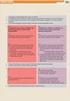 Tájékoztató a NEPTUN tanulmányi rendszerről a Szent Pál Akadémia hallgatói részére Beiratkozás, bejelentkezés, adategyeztetés, tantárgyfelvétel (kiegészítő mesterképzés) Belépés a Neptun rendszerbe A böngésző
Tájékoztató a NEPTUN tanulmányi rendszerről a Szent Pál Akadémia hallgatói részére Beiratkozás, bejelentkezés, adategyeztetés, tantárgyfelvétel (kiegészítő mesterképzés) Belépés a Neptun rendszerbe A böngésző
Tájékoztató a Neptun nyári kötelező szakmai gyakorlatok jelentkezéséhez
 Tájékoztató a Neptun nyári kötelező szakmai gyakorlatok jelentkezéséhez A nyári gyakorlatok időtartamára és helyszínére történő jelentkezések adminisztrációját a Neptunban végezheti el, melynek regisztrációs
Tájékoztató a Neptun nyári kötelező szakmai gyakorlatok jelentkezéséhez A nyári gyakorlatok időtartamára és helyszínére történő jelentkezések adminisztrációját a Neptunban végezheti el, melynek regisztrációs
Nyelvi képzés az Óbudai Egyetemen
 Nyelvi képzés az Óbudai Egyetemen Általános információk A 2017/18/2 félévtől az egyetem az alábbi típusú nyelvi és idegen nyelven oktatott szakmai kurzusokat hirdeti meg hallgatói részére, a Tanulmányi
Nyelvi képzés az Óbudai Egyetemen Általános információk A 2017/18/2 félévtől az egyetem az alábbi típusú nyelvi és idegen nyelven oktatott szakmai kurzusokat hirdeti meg hallgatói részére, a Tanulmányi
NMS közösségi tér a hallgatói weben
 NEPTUN MEET STREET (NMS) HALLGATÓI WEB Felhasználói dokumentáció verzió 3.6. Budapest, 2013. Változáskezelés Verzió Dátum Változás Pont Cím Oldal 2.0. 2011.03.03. 2.2 A virtuális terek megjelenítése 9.
NEPTUN MEET STREET (NMS) HALLGATÓI WEB Felhasználói dokumentáció verzió 3.6. Budapest, 2013. Változáskezelés Verzió Dátum Változás Pont Cím Oldal 2.0. 2011.03.03. 2.2 A virtuális terek megjelenítése 9.
ÁNTSZ portál regisztráció, felhasználói adatok módosítása, jogosultságok felhasználói leírás [Alcím]
![ÁNTSZ portál regisztráció, felhasználói adatok módosítása, jogosultságok felhasználói leírás [Alcím] ÁNTSZ portál regisztráció, felhasználói adatok módosítása, jogosultságok felhasználói leírás [Alcím]](/thumbs/59/42771194.jpg) ponte.hu Kft. ÁNTSZ portál regisztráció, felhasználói adatok módosítása, jogosultságok felhasználói leírás Kapcsolattartó: Céginformációk: ponte.hu Kft. 1 ponte.hu Kft. 1065 Budapest, Bajcsy-Zsilinszky
ponte.hu Kft. ÁNTSZ portál regisztráció, felhasználói adatok módosítása, jogosultságok felhasználói leírás Kapcsolattartó: Céginformációk: ponte.hu Kft. 1 ponte.hu Kft. 1065 Budapest, Bajcsy-Zsilinszky
POSZEIDON dokumentáció (1.2)
 POSZEIDON dokumentáció (1.2) Bevezetés a Poszeidon rendszer használatába I. TELEPÍTÉS Poszeidon alkalmazás letölthető: www.sze.hu/poszeidon/poszeidon.exe Lépések: FUTTATÁS / (FUTTATÁS) / TOVÁBB / TOVÁBB
POSZEIDON dokumentáció (1.2) Bevezetés a Poszeidon rendszer használatába I. TELEPÍTÉS Poszeidon alkalmazás letölthető: www.sze.hu/poszeidon/poszeidon.exe Lépések: FUTTATÁS / (FUTTATÁS) / TOVÁBB / TOVÁBB
Alapok (a K2D rendszer alapjai)
 Alapok (a K2D rendszer alapjai) 1 1. Bevezetés... 3 2. Fastruktúra... 3 2.1. Nyitása, zárása... 3 2.2. Fülek... 5 2.3. Licence kulcs érvényesítése... 9 2.4. Új elem felvitele... 10 2.5. Elem törlése...
Alapok (a K2D rendszer alapjai) 1 1. Bevezetés... 3 2. Fastruktúra... 3 2.1. Nyitása, zárása... 3 2.2. Fülek... 5 2.3. Licence kulcs érvényesítése... 9 2.4. Új elem felvitele... 10 2.5. Elem törlése...
FELHASZNÁLÓI KÉZIKÖNYV
 FELHASZNÁLÓI KÉZIKÖNYV 1 Tartalom Felhasználói kézikönyv... 1 MyDmc... 3 Új felhasználó létrehozása... 3 Regisztráció adatok megadásával... 3 Regisztráció Google fiókkal... 4 Regisztráció Facebook fiókkal...
FELHASZNÁLÓI KÉZIKÖNYV 1 Tartalom Felhasználói kézikönyv... 1 MyDmc... 3 Új felhasználó létrehozása... 3 Regisztráció adatok megadásával... 3 Regisztráció Google fiókkal... 4 Regisztráció Facebook fiókkal...
Elektronikus napló használati útmutatója diákoknak
 Elektronikus napló használati útmutatója diákoknak 1. A weboldal megnyitása Miután megnyitottad a böngészőben vagy a honlapunkon a MaYoR napló programot, a weblap megnyitásakor, a használt böngészőtől
Elektronikus napló használati útmutatója diákoknak 1. A weboldal megnyitása Miután megnyitottad a böngészőben vagy a honlapunkon a MaYoR napló programot, a weblap megnyitásakor, a használt böngészőtől
ETR Hallgatói webes alkalmazás
 ETR Hallgatói webes alkalmazás Az ETR elérhetősége: https://etr.kefo.hu Ill. a www.ketif.hu oldalról Gyorslinkek menüpont ETR link (jobb oldali menüsor) Bevezetés Tisztelt Felhasználó! Ön az Egységes Tanulmányi
ETR Hallgatói webes alkalmazás Az ETR elérhetősége: https://etr.kefo.hu Ill. a www.ketif.hu oldalról Gyorslinkek menüpont ETR link (jobb oldali menüsor) Bevezetés Tisztelt Felhasználó! Ön az Egységes Tanulmányi
MKOSZ Online Support - Felhasználói
 MKOSZ Online Support Felhasználói kézikönyv Dokumentum adatlapja Dokumentum neve Rendszer neve Felhasználói kézikönyv MKOSZ Online Support - Felhasználói kézikönyv 2018 1. Sportszervezeti felüle et.........
MKOSZ Online Support Felhasználói kézikönyv Dokumentum adatlapja Dokumentum neve Rendszer neve Felhasználói kézikönyv MKOSZ Online Support - Felhasználói kézikönyv 2018 1. Sportszervezeti felüle et.........
Választó lekérdezés létrehozása
 Választó lekérdezés létrehozása A választó lekérdezés egy vagy több rekordforrásból származó adatokat jelenít meg. A választó lekérdezések a táblák, illetve az adatbázis tartalmát nem változtatják meg,
Választó lekérdezés létrehozása A választó lekérdezés egy vagy több rekordforrásból származó adatokat jelenít meg. A választó lekérdezések a táblák, illetve az adatbázis tartalmát nem változtatják meg,
Szaftex I. Felhasználói kézikönyv 1.0 Szakdolgozók részére
 Szaftex I. Felhasználói kézikönyv 1.0 Szakdolgozók részére az egészségügyi szakdolgozók kötelező továbbképzési pontjait nyilvántartó rendszer 2 TARTALOMJEGYZÉK Bevezetés... 5 A rendszer elérése... 6 Regisztráció...
Szaftex I. Felhasználói kézikönyv 1.0 Szakdolgozók részére az egészségügyi szakdolgozók kötelező továbbképzési pontjait nyilvántartó rendszer 2 TARTALOMJEGYZÉK Bevezetés... 5 A rendszer elérése... 6 Regisztráció...
Tárgyak kezelése. Felhasználói dokumentáció verzió 2.0.
 Tárgyak kezelése Felhasználói dokumentáció verzió 2.0. Budapest, 2006 Változáskezelés Verzió Dátum Változás Pont Cím Oldal Kiadás: 2006.02.24. Verzió: 2.0. Oldalszám: 2 / 37 Tartalomjegyzék 1.Bevezetés...
Tárgyak kezelése Felhasználói dokumentáció verzió 2.0. Budapest, 2006 Változáskezelés Verzió Dátum Változás Pont Cím Oldal Kiadás: 2006.02.24. Verzió: 2.0. Oldalszám: 2 / 37 Tartalomjegyzék 1.Bevezetés...
Aktiválási segédlet a Partnercég opcióhoz. A TeleMátrix adminisztrációs felületének használata Partnercég opció igénybevétele esetén
 Aktiválási segédlet a Partnercég opcióhoz A TeleMátrix adminisztrációs felületének használata Partnercég opció igénybevétele esetén 1 Partnercég opció bemutatása 2009. január 1-jétől új taggal bővült a
Aktiválási segédlet a Partnercég opcióhoz A TeleMátrix adminisztrációs felületének használata Partnercég opció igénybevétele esetén 1 Partnercég opció bemutatása 2009. január 1-jétől új taggal bővült a
A Canvas LMS új és régi felülete közti különbségek
 A Canvas LMS új és régi felülete közti különbségek Ezen dokumentumban a Canvas LMS régi, illetve az új, modernebb felhasználói felületének eltéréseire térünk ki, segítséget adva azon felhasználóknak, akik
A Canvas LMS új és régi felülete közti különbségek Ezen dokumentumban a Canvas LMS régi, illetve az új, modernebb felhasználói felületének eltéréseire térünk ki, segítséget adva azon felhasználóknak, akik
Teljesítményértékelések eredményeinek rögzítése a Neptun Egységes Tanulmányi Rendszerben
 Teljesítményértékelések eredményeinek rögzítése a Neptun Egységes Tanulmányi Rendszerben Tartalomjegyzék 1 Bevezetés... 2 2 Feladatok kiadása a Neptunban manuálisan... 3 3 Feladatok kiadása a Neptunban
Teljesítményértékelések eredményeinek rögzítése a Neptun Egységes Tanulmányi Rendszerben Tartalomjegyzék 1 Bevezetés... 2 2 Feladatok kiadása a Neptunban manuálisan... 3 3 Feladatok kiadása a Neptunban
A hallgató a kérvény leadásától, a kérvény elbírálásáig nyomon követheti kérvényét.
 Kedves Hallgatók! A NEPTUN Egységes Tanulmányi Rendszer részeként az Egyetem minden karán 2013. szeptember 1-től bevezetésre kerül az elektronikus hallgatói kérvénykezelő rendszer. AZ ELEKTRONIKUS KÉRVÉNYKEZELŐ
Kedves Hallgatók! A NEPTUN Egységes Tanulmányi Rendszer részeként az Egyetem minden karán 2013. szeptember 1-től bevezetésre kerül az elektronikus hallgatói kérvénykezelő rendszer. AZ ELEKTRONIKUS KÉRVÉNYKEZELŐ
A Soproni Egyetem Neptun hallgatói kézikönyv első éves hallgatók számára
 A Soproni Egyetem Neptun hallgatói kézikönyv első éves hallgatók számára 2019. Tartalomjegyzék A SOPRONI EGYETEM NEPTUN HALLGATÓI KÉZIKÖNYV ELSŐ ÉVES HALLGATÓK SZÁMÁRA... 1 KÖSZÖNTÉS... 2 A NEPTUNRÓL...
A Soproni Egyetem Neptun hallgatói kézikönyv első éves hallgatók számára 2019. Tartalomjegyzék A SOPRONI EGYETEM NEPTUN HALLGATÓI KÉZIKÖNYV ELSŐ ÉVES HALLGATÓK SZÁMÁRA... 1 KÖSZÖNTÉS... 2 A NEPTUNRÓL...
TANSZÉKI ADMINISZTRÁTOR
 TANSZÉKI ADMINISZTRÁTOR Felhasználói dokumentáció verzió 5.1 Budapest, 2012. Változáskezelés Verzió Dátum A teljes dokumentum átírásra került. Változás Pont Cím Oldal 5.0 2012.07.07. 3.6.1 Kurzus másolás
TANSZÉKI ADMINISZTRÁTOR Felhasználói dokumentáció verzió 5.1 Budapest, 2012. Változáskezelés Verzió Dátum A teljes dokumentum átírásra került. Változás Pont Cím Oldal 5.0 2012.07.07. 3.6.1 Kurzus másolás
Microsec Számítástechnikai Fejlesztő zrt. Microsec web-szignó. Felhasználói útmutató. ver Budapest, július 06.
 Microsec Számítástechnikai Fejlesztő zrt. Microsec web-szignó Felhasználói útmutató ver. 1.2 Budapest, 2018. július 06. Tartalomjegyzék 1 A szolgáltatás használata... 3 2 Az web-szignó felülete és főbb
Microsec Számítástechnikai Fejlesztő zrt. Microsec web-szignó Felhasználói útmutató ver. 1.2 Budapest, 2018. július 06. Tartalomjegyzék 1 A szolgáltatás használata... 3 2 Az web-szignó felülete és főbb
A NEPTUN segédlet a hallgatók részére
 A NEPTUN segédlet a hallgatók részére A Nyíregyházi Főiskolán a hallgatókkal kapcsolatos adminisztratív munkák a NEPTUN.NET számítógépes rendszerben (továbbiakban Neptun) folynak. Ezen rendszeren keresztül
A NEPTUN segédlet a hallgatók részére A Nyíregyházi Főiskolán a hallgatókkal kapcsolatos adminisztratív munkák a NEPTUN.NET számítógépes rendszerben (továbbiakban Neptun) folynak. Ezen rendszeren keresztül
Tartalom 1/ Aláírások, gyakorlati jegyek, megajánlott kollokviumi jegyek rögzítése... 2 A eset: aláírás rögzítése... 3 B eset: minősített aláírás
 Tartalom 1/ Aláírások, gyakorlati jegyek, megajánlott kollokviumi jegyek rögzítése... 2 A eset: aláírás rögzítése... 3 B eset: minősített aláírás rögzítése... 4 C eset: gyakorlati jegy rögzítése... 4 D
Tartalom 1/ Aláírások, gyakorlati jegyek, megajánlott kollokviumi jegyek rögzítése... 2 A eset: aláírás rögzítése... 3 B eset: minősített aláírás rögzítése... 4 C eset: gyakorlati jegy rögzítése... 4 D
Közoktatási Statisztika Tájékoztató 2012/2013. Használati útmutató
 Közoktatási Statisztika Tájékoztató 2012/2013 Tartalomjegyzék 1. Technikai információk... 2 2. Publikus felület... 2 2.1 Bejelentkezés... 2 2.2 Összesítés... 3 2.2.1 Statisztikai tábla megtekintése...
Közoktatási Statisztika Tájékoztató 2012/2013 Tartalomjegyzék 1. Technikai információk... 2 2. Publikus felület... 2 2.1 Bejelentkezés... 2 2.2 Összesítés... 3 2.2.1 Statisztikai tábla megtekintése...
Archivált tanulmányi adatok importálása. Felhasználói dokumentáció verzió 2.0.
 Archivált tanulmányi adatok importálása Felhasználói dokumentáció verzió 2.0. Budapest, 2006 Változáskezelés Verzió Dátum Változás Pont Cím Oldal Kiadás: 2006.07.27. Verzió: 2.0. Oldalszám: 2 / 26 Tartalomjegyzék
Archivált tanulmányi adatok importálása Felhasználói dokumentáció verzió 2.0. Budapest, 2006 Változáskezelés Verzió Dátum Változás Pont Cím Oldal Kiadás: 2006.07.27. Verzió: 2.0. Oldalszám: 2 / 26 Tartalomjegyzék
Sú gó az ASIR/PA IR Públikús felú lethez
 Sú gó az ASIR/PA IR Públikús felú lethez Súgó a magyarországi központi Agrárstatisztikai és Piaci Árinformációs rendszer publikus moduljához. 1 Publikus felhasználói regisztráció A publikus felület Regisztráció
Sú gó az ASIR/PA IR Públikús felú lethez Súgó a magyarországi központi Agrárstatisztikai és Piaci Árinformációs rendszer publikus moduljához. 1 Publikus felhasználói regisztráció A publikus felület Regisztráció
Parlagfű Bejelentő Rendszer
 Parlagfű Bejelentő Rendszer felhasználói útmutató A rendszer elérése: Elérési cím: www.govcenter.hu/pbr Felhasználói funkciók: 1. Regisztráció Új felhasználói fiókot az oldalsó menüben a [Regisztráció]-ra
Parlagfű Bejelentő Rendszer felhasználói útmutató A rendszer elérése: Elérési cím: www.govcenter.hu/pbr Felhasználói funkciók: 1. Regisztráció Új felhasználói fiókot az oldalsó menüben a [Regisztráció]-ra
MÁV-START Tudáspróba Felhasználói kéziköny
 MÁV-START Tudáspróba Felhasználói kéziköny Tartalomjegyzék Bejelentkezés a tudáspróbára... 3 Kijelentkezés... 3 Megkezdett tudáspróba folytatása... 4 Tudáspróba kiválasztása... 5 Tudáspróba kiválasztása...
MÁV-START Tudáspróba Felhasználói kéziköny Tartalomjegyzék Bejelentkezés a tudáspróbára... 3 Kijelentkezés... 3 Megkezdett tudáspróba folytatása... 4 Tudáspróba kiválasztása... 5 Tudáspróba kiválasztása...
NEPTUN MEET STREET (NMS) OKTATÓI WEB
 NEPTUN MEET STREET (NMS) OKTATÓI WEB Felhasználói dokumentáció verzió 3.10 Budapest, 2014. Változáskezelés Verzió Dátum Változás Pont Cím Oldal 2.0. 2011.03.03. 2.2 A virtuális terek megjelenítése 9. 2.0.
NEPTUN MEET STREET (NMS) OKTATÓI WEB Felhasználói dokumentáció verzió 3.10 Budapest, 2014. Változáskezelés Verzió Dátum Változás Pont Cím Oldal 2.0. 2011.03.03. 2.2 A virtuális terek megjelenítése 9. 2.0.
A CAPICOM ActiveX komponens telepítésének és használatának leírása Windows 7 operációs rendszer és Internet Explorer 9 verziójú böngésző esetén
 A CAPICOM ActiveX komponens telepítésének és használatának leírása Windows 7 operációs rendszer és Internet Explorer 9 verziójú böngésző esetén Tartalomjegyzék 1. Az Internet Explorer 9 megfelelősségének
A CAPICOM ActiveX komponens telepítésének és használatának leírása Windows 7 operációs rendszer és Internet Explorer 9 verziójú böngésző esetén Tartalomjegyzék 1. Az Internet Explorer 9 megfelelősségének
Az importálás folyamata Felhasználói dokumentáció verzió 2.1.
 Az importálás folyamata Felhasználói dokumentáció verzió 2.1. Budapest, 2008. Változáskezelés Verzió Dátum Változás Pont Cím Oldal 2.1. 2008.01.17. A teljes dokumentáció megváltozott Kiadás: 2008.01.17.
Az importálás folyamata Felhasználói dokumentáció verzió 2.1. Budapest, 2008. Változáskezelés Verzió Dátum Változás Pont Cím Oldal 2.1. 2008.01.17. A teljes dokumentáció megváltozott Kiadás: 2008.01.17.
Felhasználói kézikönyv az eljárásrend-kezelő jelentkeztető felületéhez. Utolsó módosítás dátuma: 2015. május 4.
 Felhasználói kézikönyv az eljárásrend-kezelő jelentkeztető felületéhez Utolsó módosítás dátuma: 2015. május 4. Tartalom Tartalom... 2 1 Intézményvezetői jelentkeztető felület... 3 1.1 Regisztráció, belépés...
Felhasználói kézikönyv az eljárásrend-kezelő jelentkeztető felületéhez Utolsó módosítás dátuma: 2015. május 4. Tartalom Tartalom... 2 1 Intézményvezetői jelentkeztető felület... 3 1.1 Regisztráció, belépés...
Belépés a Neptun rendszerbe
 Tájékoztató a NEPTUN tanulmányi rendszerről a Szent Pál Akadémia hallgatói részére Bejelentkezés, adategyeztetés, tantárgyfelvétel (3. évfolyam) Belépés a Neptun rendszerbe A böngésző (pl. Firefox, Google
Tájékoztató a NEPTUN tanulmányi rendszerről a Szent Pál Akadémia hallgatói részére Bejelentkezés, adategyeztetés, tantárgyfelvétel (3. évfolyam) Belépés a Neptun rendszerbe A böngésző (pl. Firefox, Google
ETR Hallgatói webes alkalmazás
 ETR Hallgatói webes alkalmazás Azonosító: ETR-HWA Készítette: DEXTER Kft. Kiadva: 2001. május 1. DEXTER Copyright jegyzék Copyright jegyzék A Microsoft, a Windows, a Windows NT, a Windows NT Workstation,
ETR Hallgatói webes alkalmazás Azonosító: ETR-HWA Készítette: DEXTER Kft. Kiadva: 2001. május 1. DEXTER Copyright jegyzék Copyright jegyzék A Microsoft, a Windows, a Windows NT, a Windows NT Workstation,
Felhasználói kézikönyv a WEB EDInet rendszer használatához
 Felhasználói kézikönyv a WEB EDInet rendszer használatához A WEB EDInet rendszer használatához internet kapcsolat, valamint egy internet böngésző program szükséges (Mozilla Firefox, Internet Explorer).
Felhasználói kézikönyv a WEB EDInet rendszer használatához A WEB EDInet rendszer használatához internet kapcsolat, valamint egy internet böngésző program szükséges (Mozilla Firefox, Internet Explorer).
Hiteles Elektronikus Postafiók
 NISZ Nemzeti Infokommunikációs Szolgáltató Zrt. H-1081 Budapest, Csokonai utca 3. Hiteles Elektronikus Postafiók Tárhely adminisztráció 2018.05.07. v.1.2. TARTALOMJEGYZÉK 1. BEVEZETÉS... 3 2. BEJELENTKEZÉS
NISZ Nemzeti Infokommunikációs Szolgáltató Zrt. H-1081 Budapest, Csokonai utca 3. Hiteles Elektronikus Postafiók Tárhely adminisztráció 2018.05.07. v.1.2. TARTALOMJEGYZÉK 1. BEVEZETÉS... 3 2. BEJELENTKEZÉS
AZ N-WARE KFT. ÁLTAL ELEKTRONIKUSAN ALÁÍRT PDF DOKUMENTUMOK HITELESSÉGÉNEK ELLENŐRZÉSE VERZIÓ SZÁM: 1.1 KELT:
 AZ N-WARE KFT. ÁLTAL ELEKTRONIKUSAN ALÁÍRT PDF DOKUMENTUMOK HITELESSÉGÉNEK ELLENŐRZÉSE VERZIÓ SZÁM: 1.1 KELT: 2010.08.18. Tartalom 1. A dokumentum célja... 3 2. Akiknek segítséget kívánunk nyújtani...
AZ N-WARE KFT. ÁLTAL ELEKTRONIKUSAN ALÁÍRT PDF DOKUMENTUMOK HITELESSÉGÉNEK ELLENŐRZÉSE VERZIÓ SZÁM: 1.1 KELT: 2010.08.18. Tartalom 1. A dokumentum célja... 3 2. Akiknek segítséget kívánunk nyújtani...
FELHASZNÁLÓI ÚTMUTATÓ TITKOS ÜGYKEZELŐI KÉPZÉSRE ÉS VIZSGÁRA TÖRTÉNŐ JELENTKEZÉSHEZ. (Tisztviselők és képzési referenseik részére) 2019.
 FELHASZNÁLÓI ÚTMUTATÓ TITKOS ÜGYKEZELŐI KÉPZÉSRE ÉS VIZSGÁRA TÖRTÉNŐ JELENTKEZÉSHEZ (Tisztviselők és képzési referenseik részére) 2019. január Tartalom 1. Bevezető... 3 2. Titkos ügykezelői képzés tervezésnek
FELHASZNÁLÓI ÚTMUTATÓ TITKOS ÜGYKEZELŐI KÉPZÉSRE ÉS VIZSGÁRA TÖRTÉNŐ JELENTKEZÉSHEZ (Tisztviselők és képzési referenseik részére) 2019. január Tartalom 1. Bevezető... 3 2. Titkos ügykezelői képzés tervezésnek
Minerva felhasználói útmutató
 ELMS INFORMATIKA ZRT. Minerva felhasználói útmutató Budapest, 2011. Kiadás: 2011.09.26. Verzió: 1.0 Oldalszám: 1 / 10 Tartalom 1. A Minerva keretrendszer használata... 3 1.2 Belépés... 3 1.3 Jelszóváltoztatás...
ELMS INFORMATIKA ZRT. Minerva felhasználói útmutató Budapest, 2011. Kiadás: 2011.09.26. Verzió: 1.0 Oldalszám: 1 / 10 Tartalom 1. A Minerva keretrendszer használata... 3 1.2 Belépés... 3 1.3 Jelszóváltoztatás...
Belépés a Neptun rendszerbe
 Tájékoztató a NEPTUN tanulmányi rendszerről a Szent Pál Akadémia hallgatói részére Beiratkozás, bejelentkezés, adategyeztetés, tantárgyfelvétel Belépés a Neptun rendszerbe A böngésző (pl. Firefox, Google
Tájékoztató a NEPTUN tanulmányi rendszerről a Szent Pál Akadémia hallgatói részére Beiratkozás, bejelentkezés, adategyeztetés, tantárgyfelvétel Belépés a Neptun rendszerbe A böngésző (pl. Firefox, Google
KÖZSZOLGÁLATI ÉS VEZETŐKÉPZÉSEK IGÉNYBEVÉTELE TISZTVISELŐK SZÁMÁRA. Nemzeti Közszolgálati Egyetem Vezető- és Továbbképzési Intézet
 KÖZSZOLGÁLATI ÉS VEZETŐKÉPZÉSEK IGÉNYBEVÉTELE TISZTVISELŐK SZÁMÁRA Nemzeti Közszolgálati Egyetem Vezető- és Továbbképzési Intézet Közszolgálati és vezetőképzések igénybevétele A közszolgálati és vezetőképzési
KÖZSZOLGÁLATI ÉS VEZETŐKÉPZÉSEK IGÉNYBEVÉTELE TISZTVISELŐK SZÁMÁRA Nemzeti Közszolgálati Egyetem Vezető- és Továbbképzési Intézet Közszolgálati és vezetőképzések igénybevétele A közszolgálati és vezetőképzési
NEPTUN.NET OKTATÓI. WEB modul. V 1.1 Funkcionális leírás
 NEPTUN.NET OKTATÓI WEB modul V 1.1 Funkcionális leírás Budapest, 2005 TARTALOMJEGYZÉK 1. BEVEZETÉS... 3 2. BELÉPÉS... 4 3. ÜZENETEK... 4 3.1. ÜZENETEK MEGTEKINTÉSE... 4 3.2. ÜZENETEK LISTÁZÁSA... 5 3.3.
NEPTUN.NET OKTATÓI WEB modul V 1.1 Funkcionális leírás Budapest, 2005 TARTALOMJEGYZÉK 1. BEVEZETÉS... 3 2. BELÉPÉS... 4 3. ÜZENETEK... 4 3.1. ÜZENETEK MEGTEKINTÉSE... 4 3.2. ÜZENETEK LISTÁZÁSA... 5 3.3.
Képzési projektterv felvétele Képző Szervezetek részére Kitöltési útmutató
 Képzési projektterv felvétele Képző Szervezetek részére Kitöltési útmutató az Európai Mezőgazdasági Vidékfejlesztési Alapból az Új Magyarország Vidékfejlesztési Program I. és II. intézkedéscsoportjához
Képzési projektterv felvétele Képző Szervezetek részére Kitöltési útmutató az Európai Mezőgazdasági Vidékfejlesztési Alapból az Új Magyarország Vidékfejlesztési Program I. és II. intézkedéscsoportjához
NEPTUN kézikönyv első éves hallgatóknak
 NEPTUN kézikönyv első éves hallgatóknak Neptun belépés a Soproni Egyetem hallgatóinak itt lehetséges: https://neptun3r.nyme.hu/hallgato A rendszer az erőforrásokat elosztja a hallgatók részére rendelkezésre
NEPTUN kézikönyv első éves hallgatóknak Neptun belépés a Soproni Egyetem hallgatóinak itt lehetséges: https://neptun3r.nyme.hu/hallgato A rendszer az erőforrásokat elosztja a hallgatók részére rendelkezésre
Hiteles elektronikus postafiók Perkapu
 Hiteles elektronikus postafiók Perkapu 2018.10.27. Tartalom Bevezetés...2 Bejelentkezés a Hiteles Elektronikus Postafiókba...2 Perkapu tárhely kiválasztása...2 Beérkezett üzenetek...3 Dokumentumletöltés...4
Hiteles elektronikus postafiók Perkapu 2018.10.27. Tartalom Bevezetés...2 Bejelentkezés a Hiteles Elektronikus Postafiókba...2 Perkapu tárhely kiválasztása...2 Beérkezett üzenetek...3 Dokumentumletöltés...4
2016/17/2, gépészmérnöki (2014)
 HASZNOS INFORMÁCIÓK TÁRGYJELENTEKZÉSHEZ 1. Kritériumtárgyak és ami mindenkinek(!) szól: a kód szerinti tárgykeresés 2. Szabadon választható tárgyak 3. Testnevelés 4. Összkredit előkövetelményes tárgyak
HASZNOS INFORMÁCIÓK TÁRGYJELENTEKZÉSHEZ 1. Kritériumtárgyak és ami mindenkinek(!) szól: a kód szerinti tárgykeresés 2. Szabadon választható tárgyak 3. Testnevelés 4. Összkredit előkövetelményes tárgyak
Tanszéki adminisztrátorok feladatai Partitúra. Felhasználói dokumentáció verzió 2.0.
 Tanszéki adminisztrátorok feladatai Partitúra Felhasználói dokumentáció verzió 2.0. Budapest, 2008 Tartalomjegyzék Tartalomjegyzék...1 I. Tárgyak, kurzusok kezelése...4 Tárgytematika megadása...4 Kötelező
Tanszéki adminisztrátorok feladatai Partitúra Felhasználói dokumentáció verzió 2.0. Budapest, 2008 Tartalomjegyzék Tartalomjegyzék...1 I. Tárgyak, kurzusok kezelése...4 Tárgytematika megadása...4 Kötelező
AZ N-WARE KFT. ÁLTAL ELEKTRONIKUSAN ALÁÍRT PDF DOKUMENTUMOK HITELESSÉGÉNEK ELLENŐRZÉSE VERZIÓ SZÁM: 1.3 KELT: 2012.02.01.
 AZ N-WARE KFT. ÁLTAL ELEKTRONIKUSAN ALÁÍRT PDF DOKUMENTUMOK HITELESSÉGÉNEK ELLENŐRZÉSE VERZIÓ SZÁM: 1.3 KELT: 2012.02.01. Tartalom 1. A dokumentum célja... 3 2. Akiknek segítséget kívánunk nyújtani...
AZ N-WARE KFT. ÁLTAL ELEKTRONIKUSAN ALÁÍRT PDF DOKUMENTUMOK HITELESSÉGÉNEK ELLENŐRZÉSE VERZIÓ SZÁM: 1.3 KELT: 2012.02.01. Tartalom 1. A dokumentum célja... 3 2. Akiknek segítséget kívánunk nyújtani...
